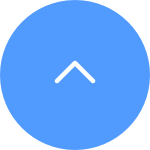This website uses cookies to store info on your device. Cookies help our website work normally and show us how we can improve your user experience.
By continuing to browse the site you are agreeing to our cookie policy and privacy policy.

 Oprogramowanie sprzętowe
Oprogramowanie sprzętowe
 Film instruktażowy
Film instruktażowy
Krok 1: Na stronie logowania wprowadź poprawne konto i kliknij przycisk "Zapomniałeś hasła?".
Krok 2: Kliknij "Wyślij", aby kontynuować.
Krok 3: Wprowadź kod weryfikacyjny z obrazka lub przesuń suwak, aby ukończyć układankę i zweryfikować swoje konto, a następnie 4-cyfrowy kod (OTP) zostanie wysłany na Twój zarejestrowany adres e-mail lub numer telefonu.
Krok 4: Wprowadź otrzymany 4-cyfrowy kod.
Krok 5: Utwórz nowe hasło i kliknij "Zapisz", aby zakończyć proces.
Ze względów bezpieczeństwa danych i ochrony informacji wymagane jest hasło szyfrujące podczas uzyskiwania dostępu do filmów i transmisji strumieniowej na żywo. Jeśli wymagane jest hasło szyfrujące lub wyświetla się komunikat o nieprawidłowym haśle, najpierw sprawdź następujące kwestie:
1. Jeśli nie zmieniłeś wcześniej hasła szyfrującego:
Domyślne hasło to 6-cyfrowy kod urządzenia z wielkich liter, który znajduje się na białej naklejce kamery lub w przypadku zweryfikowanych terminali, za pomocą których konfigurujesz kamerę, możesz go znaleźć w ustawieniach kamery > Informacje o urządzeniu/Informacje > Kod QR urządzenia > Kod weryfikacyjny:
- W przypadku modeli takich jak BC1 i zestaw HB3 domyślne hasło to 6-cyfrowy kod urządzenia z wielkich liter, który znajduje się na białej naklejce stacji bazowej.
- W przypadku modeli takich jak zestaw DB2 i DB2C domyślne hasło to 6-cyfrowy kod urządzenia z wielkich liter, który znajduje się na białej naklejce dzwonka.
- W przypadku modeli takich jak DB1 zdejmij pokrywę dzwonka i zeskanuj kod za pomocą skanera kodów QR innej firmy.
- Jeśli kamera jest połączona z NVR/DVR i jeśli została początkowo skonfigurowana poprzez bezpośrednie dodanie do NVR/DVR, hasło będzie hasłem administratora/logowania NVR/DVR utworzonym dla NVR/DVR podczas początkowej konfiguracji.
- Jeśli jest to urządzenie współdzielone od głównego użytkownika, uzyskaj prawidłowe hasło szyfrowania na koncie właściciela, postępując zgodnie z powyższymi instrukcjami. Możesz również poprosić właściciela o ponowne udostępnienie urządzenia i kliknąć „Autoryzuj hasło szyfrowania” jako jedno z uprawnień podczas udostępniania.
2. Jeśli wcześniej zmieniłeś hasło szyfrowania:
- Upewnij się, że wprowadzone hasło jest prawidłowe i nie ma w nim niepotrzebnych spacji.
- Jeśli zapomnisz prawidłowego hasła szyfrowania, możesz dotknąć opcji Odszyfruj przez e-mail lub SMS, aby je odzyskać.
- Alternatywnie możesz zresetować kamerę, przytrzymując przycisk resetowania, a hasło zostanie domyślnie ustawione na oryginalny kod weryfikacyjny urządzenia. Należy jednak pamiętać, że nawet jeśli hasło można zresetować do oryginalnego kodu urządzenia, nadal konieczne będzie podanie starego hasła szyfrującego, które ustawiłeś wcześniej, aby uzyskać dostęp do nagrań zapisanych przy użyciu starego hasła szyfrującego.
Jeśli pojawi się komunikat "Unable to join network EZVIZ_SN" (SN kamery EZVIZ) lub jeśli nie można połączyć się z punktem dostępowym urządzenia podczas konfiguracji sieci, zalecamy zresetowanie kamery poprzez naciśnięcie przycisku resetowania przez 4-5 sekund i ponowne uruchomienie procedury konfiguracji.
Zanim to zrobisz, upewnij się, że
1. Upewnij się, że wyłączyłeś transmisję danych komórkowych w telefonie.
2. Upewnij się, że urządzenie jest w trybie konfiguracji. Można łatwo sprawdzić, czy kamera jest gotowa, sprawdzając, czy wskaźnik miga szybko na niebiesko.
3. Podczas konfigurowania sieci upewnij się, że urządzenie EZVIZ znajduje się blisko routera Wi-Fi. Zalecamy zachowanie odległości mniejszej niż 1,5 metra.
Jeśli problem nadal występuje, spróbuj zastosować następującą metodę:
1. Jeśli używasz iPhone'a 15 Pro lub Pro Max, spróbuj użyć innego modelu telefonu;
2. Sprawdź, czy na liście Wi-Fi w telefonie znajduje się sieć Wi-Fi zaczynająca się od EZVIZ_XXXXXX (SN kamery EZVIZ);
3. Jeśli tak, sprawdź, czy możesz połączyć się z nim ręcznie. Hasło do sieci Wi-Fi urządzenia powinno brzmieć "EZVIZ_verification code" (6-cyfrowy kod składający się z wielkich liter, który można znaleźć na etykiecie urządzenia);
4. Po nawiązaniu połączenia wróć do aplikacji EZVIZ, aby dokończyć konfigurację sieci.
1. Najpierw sprawdź stan lampki kontrolnej:
- Jeśli świeci się na niebiesko lub powoli miga na niebiesko, odśwież stronę główną aplikacji EZVIZ, aby sprawdzić, czy kamera jest w trybie online, czy nie.
- Jeśli lampka kontrolna miga powoli na czerwono, możesz wypróbować następujące dwie metody:
1) Uruchom ponownie router, ponieważ mogą występować problemy z łącznością i zasięgiem.
2) Odłącz kamerę, odczekaj 10–30 sekund, a następnie podłącz ją ponownie, aby sprawdzić, czy to rozwiąże problem z trybem offline.
2. Jeśli kamera nadal jest w trybie offline, możesz spróbować ją ponownie skonfigurować, wykonując poniższe czynności:
- Podłącz smartfon do domowej sieci Wi-Fi 2,4 GHz, jeśli kamera obsługuje tylko częstotliwość 2,4 GHz.
- Otwórz aplikację EZVIZ, dotknij ikony z trzema kropkami, aby przejść do strony Ustawienia urządzenia i dotknij przycisku Wi-Fi.
- Zresetuj urządzenie, naciskając przycisk resetowania na kilka sekund.
- Poczekaj chwilę, upewnij się, że lampka kontrolna szybko miga na niebiesko i dotknij Dalej.
- Sprawdź, czy Twoja sieć WIFI i hasło są prawidłowe. Następnie dotknij Dalej, aby połączyć się z punktem dostępowym urządzenia.
- Poczekaj, aż urządzenie zostanie skonfigurowane i powinno powrócić do trybu online.










 Oprogramowanie sprzętowe
Oprogramowanie sprzętowe
 Film instruktażowy
Film instruktażowy